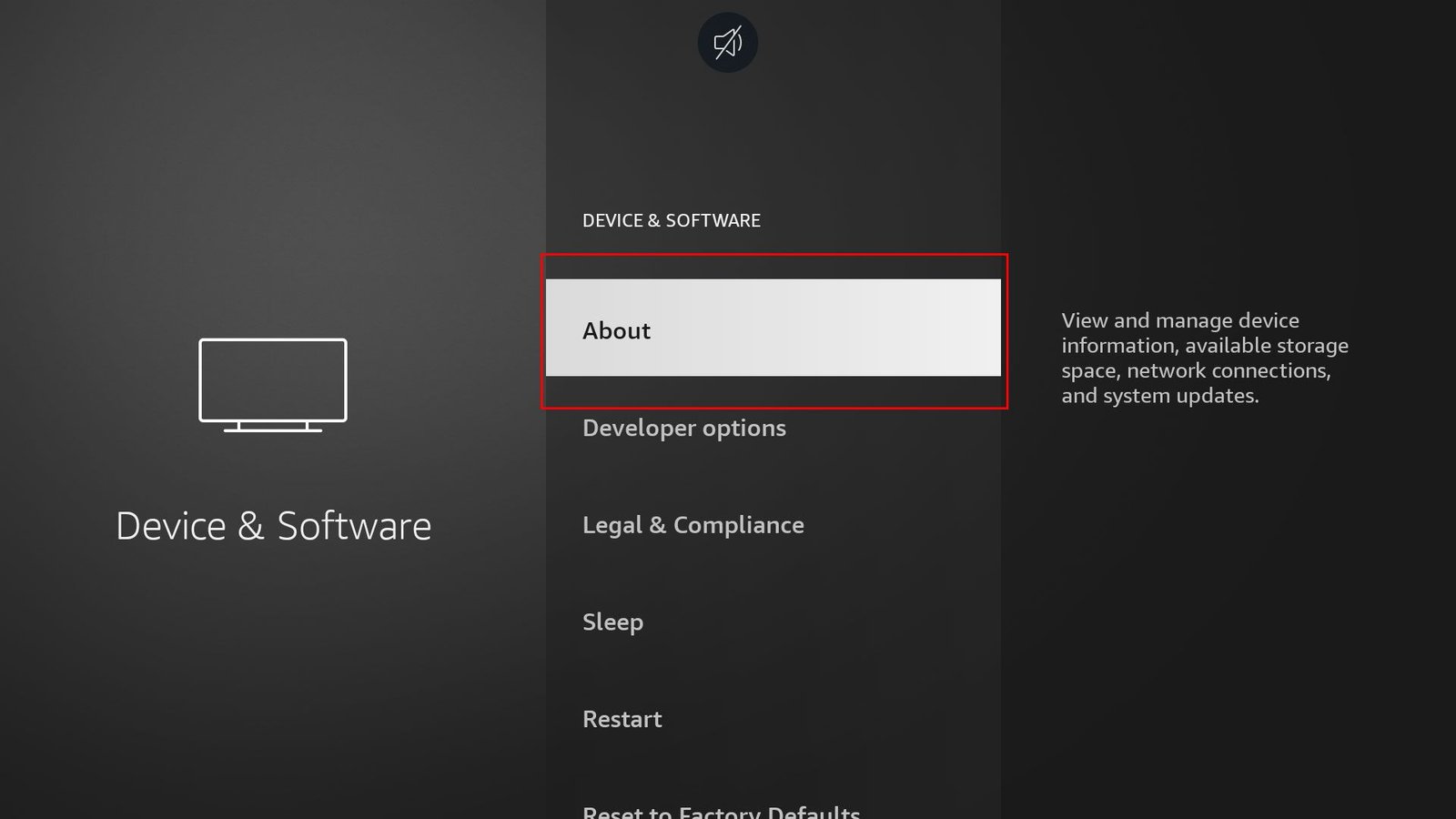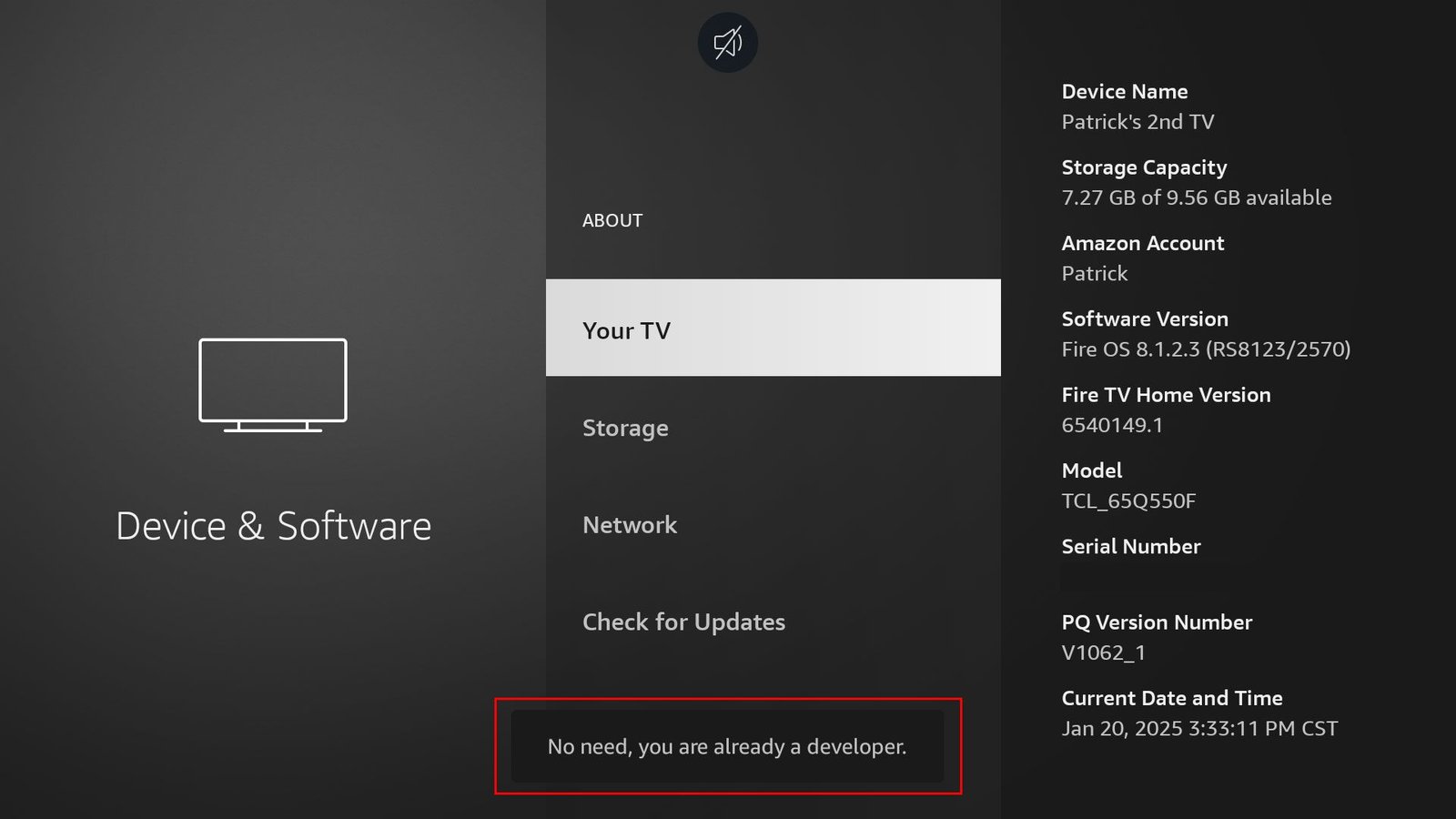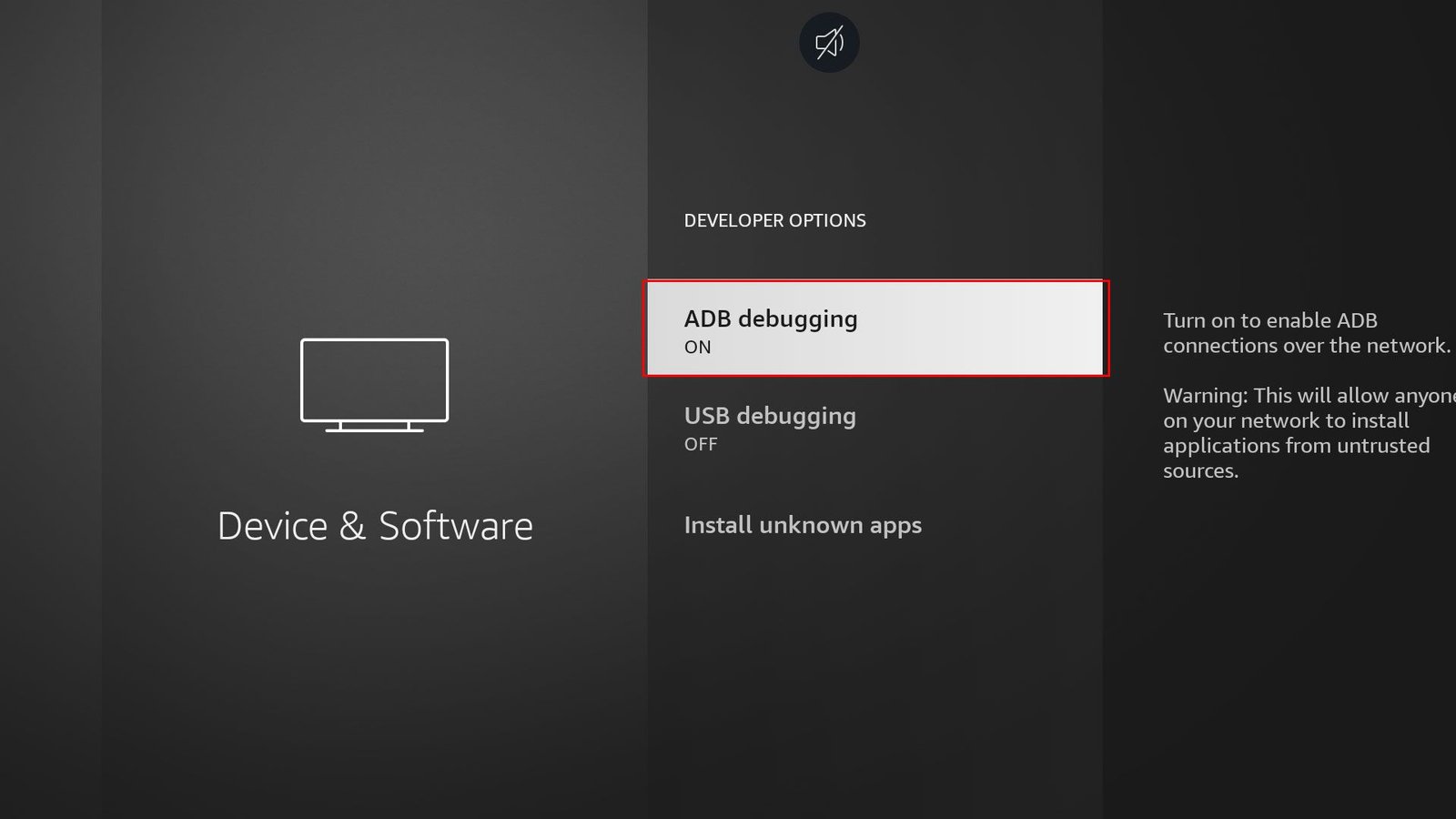Amazon exploite le logiciel sous-jacent existant d'Android pour créer son expérience Fire TV. En tant que tel, vous souhaiterez peut-être éventuellement télécharger certaines applications, prendre des captures d'écran ou faire autre chose. Voici comment permettre à ADB de faire exactement cela.
Qu'est-ce que le pont de débogage Android (ADB) ?
L'Android Debug Bridge, ou ADB comme nous l'appellerons tout au long de cet article, est un moyen de communiquer avec les systèmes d'exploitation basés sur Android depuis votre ordinateur. Il s'agit essentiellement d'un pont de développement entre votre ordinateur et l'appareil Android.
Vous pouvez utiliser ADB pour vous connecter à l'appareil Android cible, dans ce cas, une unité Fire TV, via le réseau ou via USB. Pour un appareil TV, le réseau sera probablement le moyen le plus simple de vous connecter.
Pourquoi voudriez-vous que la BAD soit activée ?
ADB offre un moyen d'envoyer des fichiers et des commandes ou même d'installer des applications via le terminal de votre ordinateur avec un appareil connecté. Pour Fire TV, cela vous permettra d'exécuter toutes sortes de commandes de développement, allant de la prise d'écran à l'installation d'une application pour les tests de développement.
Comment activer la BAD
L'activation d'ADB est en fait assez simple. Vous accéderez à Paramètres, puis à Appareils et logiciels.
À partir de là, cliquez sur l'onglet À propos.
Ensuite, cliquez sept fois sur « Votre téléviseur » et une fenêtre contextuelle apparaîtra en bas pour vous indiquer que vous êtes désormais développeur ! Et si vous l'avez déjà activé (comme moi), cela confirmera que vous êtes déjà développeur.
Une fois que vous êtes « devenu développeur », revenez en arrière et entrez dans le nouvel onglet Options de développement qui est maintenant visible. Ici, vous trouverez une bascule pour activer le débogage ADB. Une fois activé, vous verrez une option pour le débogage USB, mais c'est quelque chose que nous ignorerons pour l'instant.
Une fois que vous avez cliqué pour activer le débogage ADB, une fenêtre contextuelle apparaîtra confirmant le nom et l'adresse de votre réseau Wi-Fi. Si vous souhaitez toujours autoriser l'accès au réseau, cochez cette bascule, sinon cliquez sur « Autoriser » pour continuer.
C'est ça; ADB est maintenant activé sur votre Fire TV et prêt à être utilisé pour charger des applications, prendre des captures d'écran, etc.
Avec ADB désormais activé, vous souhaiterez peut-être télécharger certaines applications sur votre Fire TV. Ou, si vous préférez ne pas avoir à essayer de télécharger des applications, voici six applications gratuites pour vous aider à regarder la télévision sans payer un seul centime.
Vous pouvez lire l’article original (en Angais) sur le blogwww.howtogeek.com